Windows10環境下(で動作させている)パソコン自動アップの設定。コマンド自体はDOSベースのコマンドなので、他のVerでも同様に利用出来る。
以下の内容でバッチファイルを作成する(単独で実施する場合でも、バッチファイルを作成する事が望ましい。コマンドで指定するような運用だと、ミスの元!)。
robocopy c:\バックアップ元DIR e:\バックアップ先DIR /MIR /R:1 /W:1 /LOG+:c:\var\log\bakuplog.txt /NP /NDL /FFT /DCOPY:T /SEC
指定したオブションの意味
/MIR コピー元とコピー先を完全に同一化する(ミラー化の略と覚えると覚えやすい)。元側で削除されたファイルは、コピー先でも削除されるので、指定間違いに注意する事(さもないと、必要なファイルを削除してしまう事につながる。
/R:1 コピー失敗時の再試行(リトライ)回数。”1”だと、1回(失敗+リトライの計2回)試行する。
/W:1 コピー失敗と判断するまでの待ち時間(ウエイトタイム)。ネット経由のバックアップの場合は、この値を大きくした方が良い。
/LOG+:C:\*** ログの出力方法と出力先の指定。"+" は追記を意味する。
/NP 進捗率を非表示とする。ログをファイルへ出力する場合は、指定が望ましい(見づらくなるので)。
/NDL コピー成功時にはフォルダ名のログを出力しない。
/FFT コピー元とコピー先のファイル更新時間比較時、2秒までの誤差を許容する(同一とみなす)。
/DCOPY:T ディレクトリへコピーする情報。デフォは”DA”。D=データ、A=属性、T=タイムスタンプ。
/SEC コピー時にセキュリティ情報もコピーする。(/COPY:DATSOU と同等)
その他、オブションが多数有るので、必要ならマニュアル等を調べる事。
動作確認を実施して、問題が無ければ、ジョブスケジューラへ登録して自動実行させる。日々と週次等何パターンかで取得する事が望ましい。
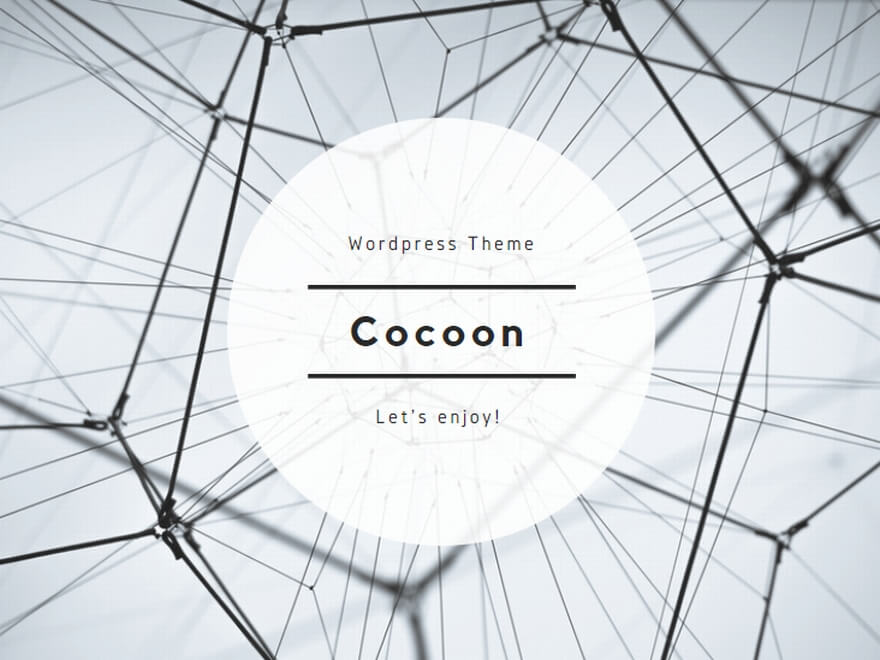
コメント